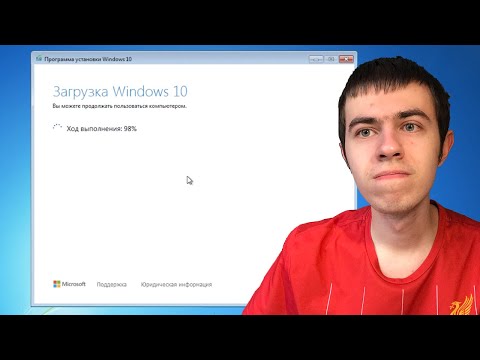Тази статия ще обсъжда премахването на информацията за контакт на изпращача от препратената поща на настолни и мобилни клиенти. Уверяването, че имената и адресите на предишни изпращачи са премахнати, преди да ги предадете, е въпрос на сигурност, поверителност и учтивост. Тези инструкции ви позволяват лесно да защитите личната информация, независимо от платформата, от която изпращате имейл.
Стъпки
Метод 1 от 2: Премахване на имена на мобилно устройство

Стъпка 1. Достъп до вашата поща на мобилен телефон
Приложението Mail за iOS и Gmail за Android са двата най -популярни клиента за мобилна поща. Настройването им е толкова лесно, колкото въвеждането на адрес и парола.
- В iOS приложението Mail може да бъде достъпно от бутона на началния екран. По подразбиране се показва в статичния док в долната част.
- В Android интерфейсът ще варира между марките на устройствата, но Gmail винаги може да бъде намерен в списъка Всички приложения. Типичният бутон на началния екран за достъп до това е икона на мрежа.

Стъпка 2. Докоснете бутона напред в отворен имейл
Препращащият имейл се създава с ново форматиране. Съдържанието на имейла вече е част от текста във вашия имейл състав.

Стъпка 3. Изберете желания текст за премахване
Докоснете и задръжте около областта, която искате да маркирате. След малко се появява селектор за текст. Докоснете и плъзнете всеки край на селектора, докато текстът, който искате да премахнете, бъде маркиран.

Стъпка 4. Изтрийте нежеланите имена и имейли
Докоснете клавиша за изтриване, за да премахнете текста.
Ако имате проблеми с докосването, за да маркирате, вместо това можете да докоснете екрана на мястото на последната буква от името/адреса, който искате да премахнете, и да задържите клавиша за изтриване, докато целият желания текст бъде премахнат

Стъпка 5. Препратете имейла си
Въведете получателите си, добавете лично съобщение към имейла и натиснете „Изпрати“.
Метод 2 от 2: Премахване на имена на работния плот

Стъпка 1. Щракнете върху бутона „Напред“в имейла
Препращащият имейл е създаден и съдържанието на предишния имейл вече е форматирано в текст във вашата композиция.

Стъпка 2. Изберете текста, който искате да премахнете
Щракнете и плъзнете курсора на мишката, за да маркирате имената и имейл адресите, които искате да премахнете.

Стъпка 3. Премахнете нежелания текст
Натиснете ← Backspace или Delete или отидете на Редактиране> Изрязване за да премахнете текста, който е маркиран.
Имайте предвид, когато препращате разговор или предварително препратен имейл, че имената и адресите могат да се показват на няколко реда от препратения текст

Стъпка 4. Персонализирайте и изпратете имейла
Добавете свое собствено съобщение над текста за препращане, въведете получателя (ите) си и натиснете „Изпрати“.
Ако това съобщение ви е препратено от някой друг, може да искате да изчистите темата. При всяко препращане на съобщението се добавя маркер „Fwd“, което може да накара темата да изглежда претрупана
Съвети
- Ако случайно изтриете повече, отколкото сте възнамерявали, не се паникьосвайте. Преди да направите нещо друго, отидете в реда на менюто в горната част и щракнете Редактиране> Отмяна, (в Windows можете да натиснете Ctrl + Z; в Mac можете да натиснете ⌘ Cmd + Z), за да нулирате последното действие, което сте предприели.
- Когато препращате имейли до множество хора, използвайте полето BCC, за да защитите поверителността на всички участници.